excel合并重复数据并求和 Excel如何合并重复项并求和的方法
更新时间:2023-09-09 15:52:43作者:yang
excel合并重复数据并求和,在日常工作中,我们经常会遇到需要合并重复数据并求和的情况,而Excel作为一款强大的办公软件,提供了丰富的功能来解决这个问题。通过Excel的合并重复项并求和的方法,我们可以轻松地对重复数据进行合并,并计算它们的总和。这不仅可以节省我们的时间和精力,还可以提高工作效率。接下来我们将介绍一些简单而实用的Excel技巧,帮助大家更好地应对合并重复数据并求和的需求。
操作方法:
1.打开新建的表格,如图。

2.打开了表格后,我们输入具体数值,如图。
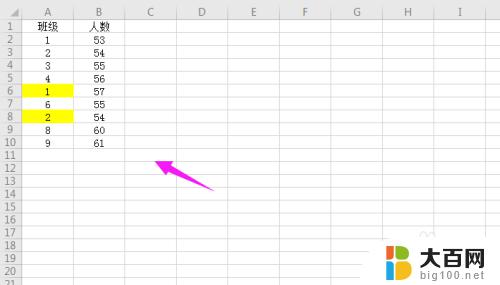
3.紧接着我们对【班级】进行去重,我们先复制一下到【D列】,如图。
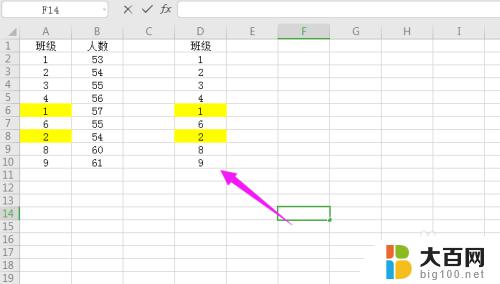
4.紧接着我们选择好D列数据,如图。
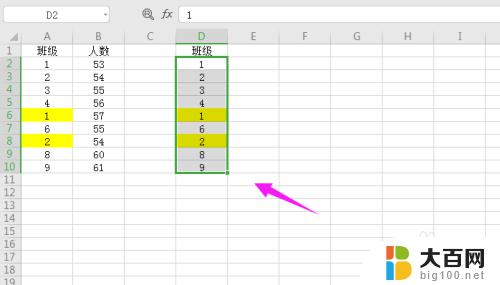
5.紧接着我们选择【数据-删除重复项】,如图。
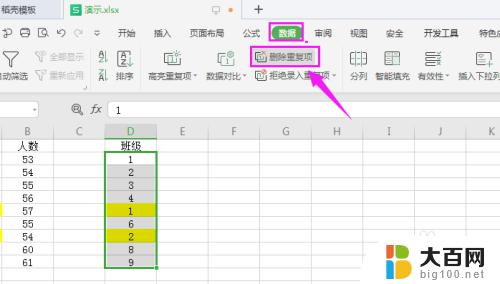
6.紧接着我们按下【删除重复项】,如图。
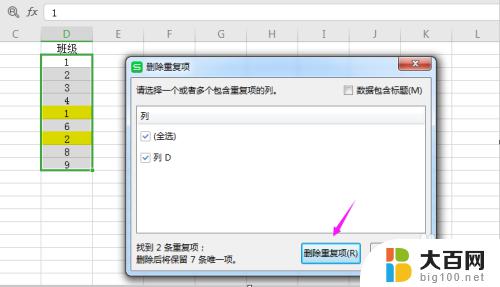
7.我们看到重复项就被我们删除掉了,如图。
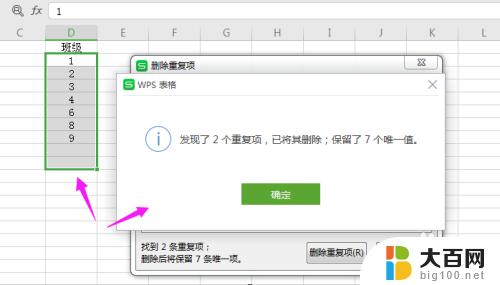
8.接着说到求和问题,我们选中E2。在其中输入【=SUMIF(A$2:A$10,D2,B$2:B$10)】,如图。
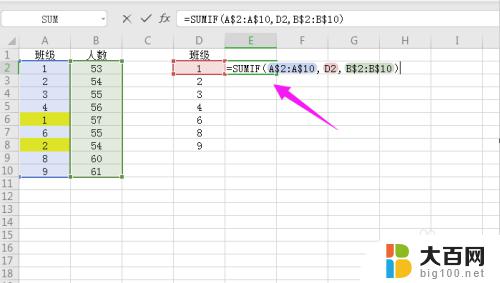
9.紧接着我们按下【回车键】,得到数据,如图。
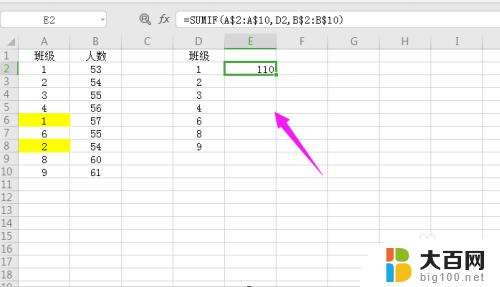
10.紧接着鼠标停留【E2】的右下方,变型后,下拉得到其他值,如图。
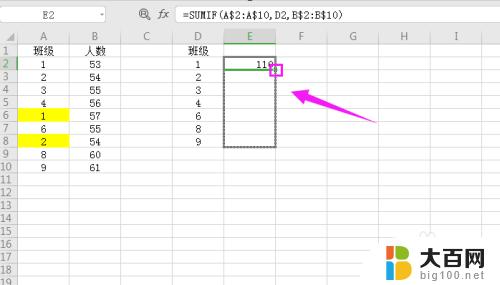
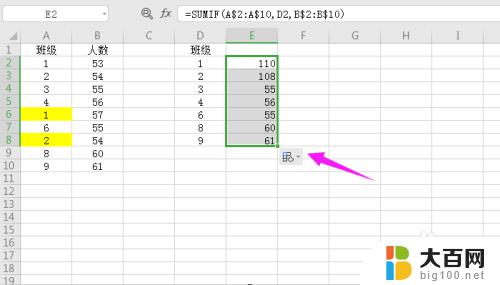
以上是关于在Excel中合并重复数据并求和的全部内容,如果您遇到相同的情况,可以按照上述方法进行解决。
excel合并重复数据并求和 Excel如何合并重复项并求和的方法相关教程
- excel 合并两列数据 Excel中合并两列数据的方法
- excel表格两行内容合并 Excel 如何合并两行数据
- excel表格相同数据合并 Excel表格合并同一列相同内容
- excel 两列合并内容 Excel中如何将两列的内容合并
- excel两张表数据合并 怎样在Excel中将两个表格的数据关联合并
- 两个不同的excel表格合并一个 多个excel表合并成一个
- wps多个excel文件合并成一个excel表的方法 如何在WPS中将多个Excel表合并到一个工作表中
- 怎么合并两张excel表 excel合并多个工作表
- excel把多个工作表合并成一个 Excel 多个工作表合并成一个
- excel怎么把两行合并成一行 Excel两行内容合并
- 苹果进windows系统 Mac 双系统如何使用 Option 键切换
- win开机不显示桌面 电脑开机后黑屏无法显示桌面解决方法
- windows nginx自动启动 Windows环境下Nginx开机自启动实现方法
- winds自动更新关闭 笔记本电脑关闭自动更新方法
- 怎样把windows更新关闭 笔记本电脑如何关闭自动更新
- windows怎么把软件删干净 如何在笔记本上彻底删除软件
电脑教程推荐